Cách tạo nhân vật hoạt hình Furry
Thiết kế nhân vật là một nghệ thuật. Trống là câu chuyện về một người ngoài hành tinh ghét bẩn thỉu đang đi trong không gian. Anh tan vỡ và đâm vào trái đất ở vùng nông thôn. Trong 'Terra Incognita' Adventure này đi tìm một nguồn nhiên liệu tương thích cho tàu vũ trụ của mình. Trong nhiệm vụ của mình, anh thấy mình đối mặt với một cậu bé siêu động, người chắc chắn sẽ cho anh một thời gian khó khăn.
Trong khi làm việc trên bộ phim ngắn, tôi đã có cơ hội sử dụng các phòng thí nghiệm Peregrine ' Yeti. và Pixar's. Renderman. (RIS). Trong hướng dẫn này, tôi sẽ giải thích một số kỹ thuật quan trọng được sử dụng trong Yeti để tạo ra len của cừu (lông thú) và một giải pháp instaning cho Maya.
- 29 mô hình 3D miễn phí
Tôi cần phải học Yeti để được trao đổi, và trên đường chọn một số thủ thuật hữu ích mà tôi hy vọng bạn sẽ tìm thấy tiện dụng không kém cho các dự án phim hoạt hình của bạn. Ở đây tôi sẽ chia sẻ quy trình của mình để thiết lập và chải lông trong Yeti, cũng như cách chúng tôi tạo cảnh cho chúng tôi.
01. Chuẩn bị địa hình
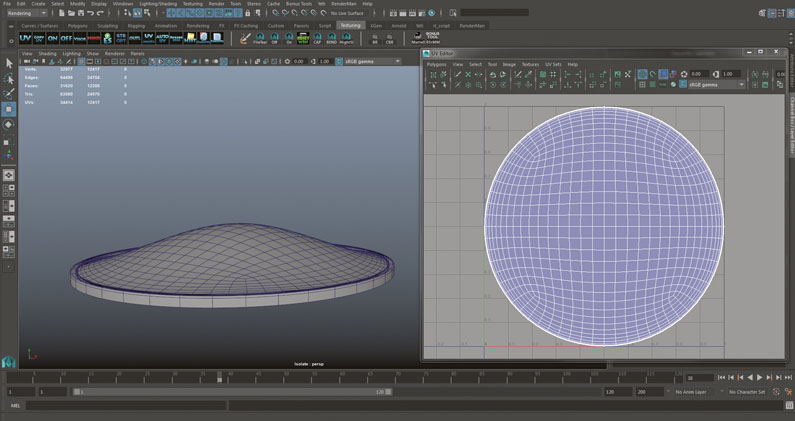
Bước đầu tiên là thiết lập một môi trường hoạt hình tốt cho nhân vật chúng ta sẽ tạo và thêm vào sau. Tôi có xu hướng làm việc trong một cảnh khác nhau, khác với cảnh cuối cùng, và khi tôi hài lòng với giao diện của đối tượng hoặc địa hình mà tôi đang làm việc, tôi đã kết thúc tài sản vào cảnh cuối cùng. Đối với cỏ, tôi tạo một địa hình cơ bản ở Maya và tôi nhập giàn khoan của riêng tôi, chứa nhiều điều kiện ánh sáng cho các thời điểm khác nhau trong ngày.
02. Tạo địa hình và UNRAP UVS
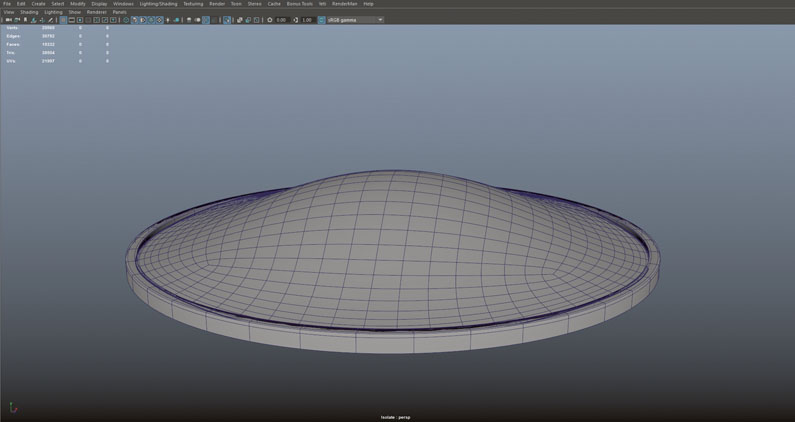
Đối với địa hình này, vì tôi muốn làm việc ở một khu vực nhỏ hơn địa hình thực tế của tôi, tôi tạo ra một bề mặt tròn chỉ với một vài đa giác, nơi tôi có thể điền một số cỏ. Yeti sử dụng một hệ thống bộ đệm và có thể mất nhiều thời gian để tạo ra nếu bạn đang sử dụng địa hình lớn. Bằng cách sử dụng một phiên bản nhỏ hơn của bề mặt, tôi đảm bảo rằng thời gian lưu trữ không quá vài giây. Mục tiêu là xác định vẻ ngoài của cỏ nên không cần phải lãng phí thời gian trên một bề mặt lớn. Khi tôi mô hình hóa địa hình cơ bản, tôi mở khóa UV bằng các công cụ mặc định của Maya.
03. Thêm các sọc
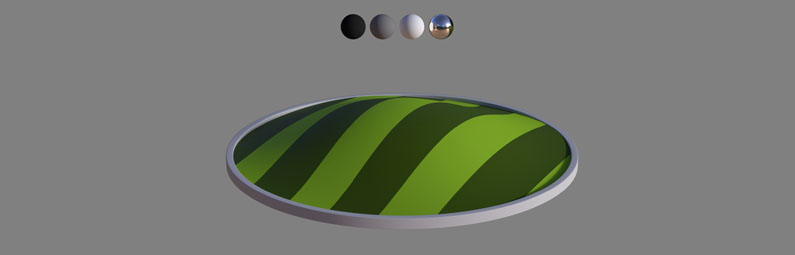
Chúng tôi muốn tất cả mọi thứ trong bộ phim ngắn của chúng tôi để được sọc. Để làm điều này, tôi sử dụng đoạn đường nối, giải pháp kết cấu thủ tục của Maya. Tôi tạo một đoạn đường nối ở Maya và cắm vào trình tạo bóng pxrdisney. Nó chỉ để xem trước để bạn có thể sử dụng bất kỳ shader nào. Sử dụng Place2dtexture để lặp lại đoạn đường nối của bạn nhiều như cần thiết. Trong ví dụ của tôi, tôi thực hiện trực tiếp trong đoạn đường nối để thêm một chút biến thể vào chiều rộng sọc. Tôi cũng kết nối một pxrconstant trong mỗi màu của đoạn đường nối để kiểm soát nhiều hơn.
04. Chuẩn bị hình học cho instancing
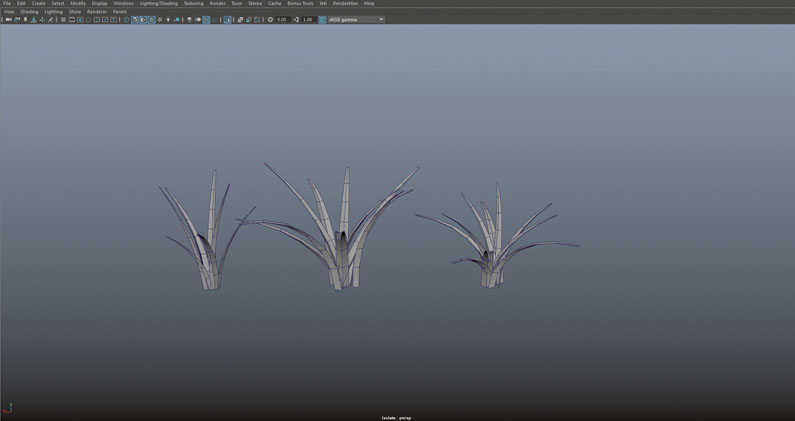
Chúng tôi đã quyết định ví dụ đa giác để có được nhiều quyền kiểm soát hơn trên diện mạo của cỏ, nhưng bạn cũng có thể tạo ra một hệ thống lông thú ở Yeti và sử dụng nó như cỏ. Nếu bạn quyết định sử dụng đa giác, hãy tạo một vài bó cỏ ở Maya bằng các kỹ thuật mô hình cơ bản. Không cần phải thêm nhiều đa giác vì các chi tiết nhỏ sẽ bị mất. Bạn cũng phải chắc chắn rằng cỏ của bạn ở trung tâm của thế giới ở Maya để làm cho nó hoạt động với Yeti.
05. Mở Yeti.
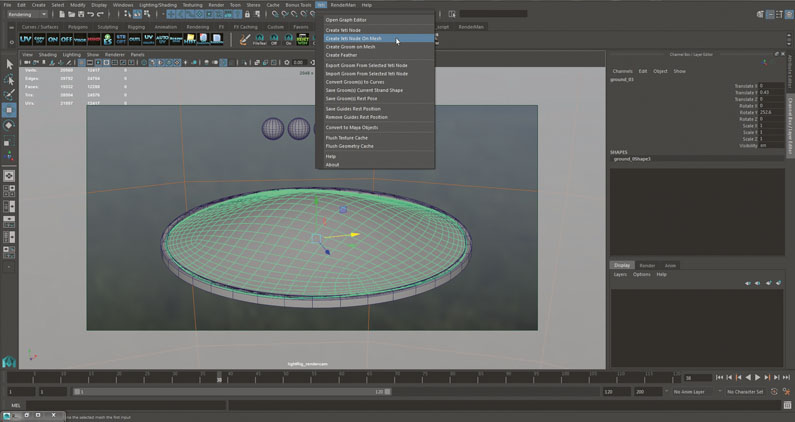
Yeti rất mạnh mẽ và cung cấp khả năng tối ưu hóa tuyệt vời. Nó cho phép bạn ví dụ hàng triệu đa giác rất dễ dàng. Bắt đầu bằng cách chọn địa hình của bạn và đi đến Yeti & GT; tạo nút Yeti trên lưới. Mở Trình chỉnh sửa biểu đồ Yeti. Để kiểm soát các sọc riêng biệt, hãy tạo nhiều hệ thống Yeti tương ứng với các khu vực khác nhau của cỏ. Tôi chuyển đổi đoạn đường nối màu của mình thành một đoạn đường nối đen và trắng để sử dụng nó như một bản đồ mật độ trong Yeti.
06. Nối ở Yeti
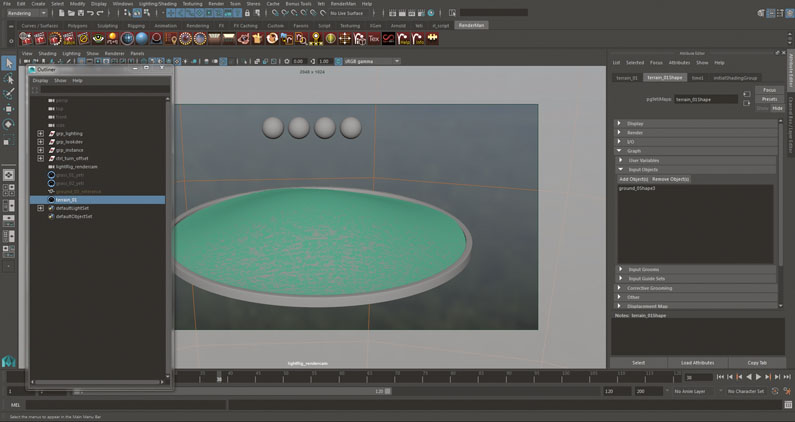
Tiếp theo, chọn nút Yeti của bạn trong Outliner và chuyển đến trình chỉnh sửa thuộc tính. Bạn sẽ thấy địa hình của bạn trong tab đối tượng đầu vào. Nếu bạn không, hãy thêm nó. Thêm các đối tượng bạn muốn tham gia và đảm bảo rằng chúng ở trung tâm của lưới ở Maya.
07. Thiết lập các nút
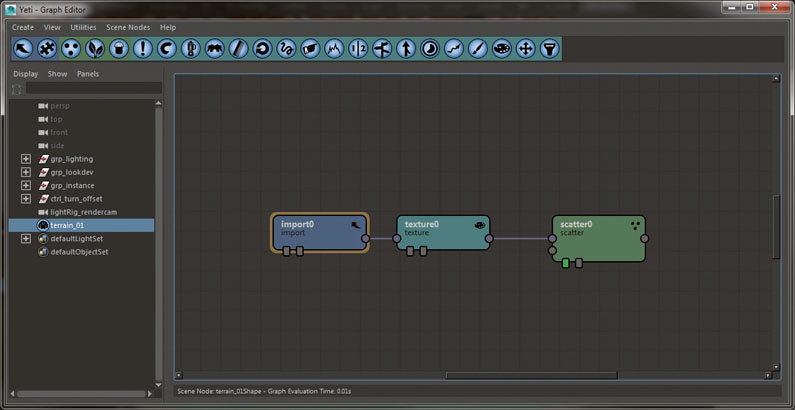
Trong trình chỉnh sửa đồ thị, tạo nút nhập, nút kết cấu và nút phân tán. Nút kết cấu sẽ được sử dụng để kiểm soát mật độ của GEO của chúng tôi. Để làm như vậy, tôi đã nướng đoạn đường nối của mình thành một kết cấu. Nó cho phép tôi chỉnh sửa bản đồ sau đó nếu cần thiết. Tôi sử dụng Blockshade Blockout để nướng đoạn đường nối. Nó miễn phí và có sẵn trên www.creativecrash.com. .
08. Ví dụ hình học của bạn
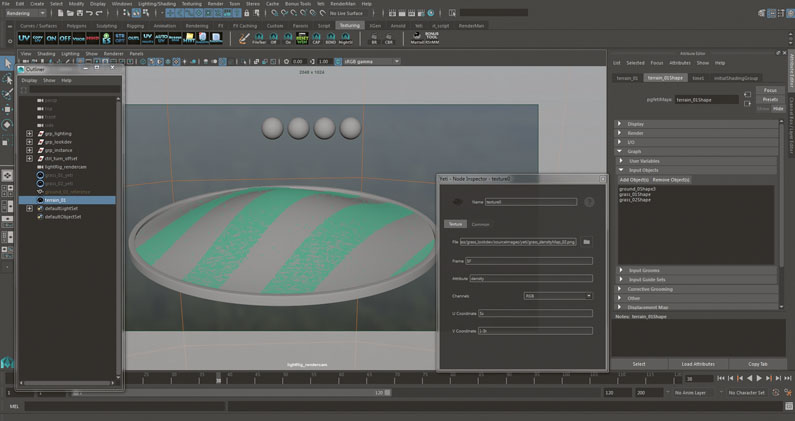
Khi bạn đã kết nối mật độ mật độ của bạn trong nút kết cấu, hãy thêm 'Mật độ' vào thuộc tính của nút. Tạo một nút thể hiện và một nút nhập khác. Sử dụng nút nhập để chọn hình học cho cá thể và kết nối nó với đầu vào thứ hai của nút cá thể. Đặt nút cá thể thành phần tử và thêm thang đo và thay đổi xoắn; Sử dụng nút phân tán để thay đổi mật độ. Để có thêm biến thể, hãy thêm một thuộc tính tùy chỉnh, tạo một vài biểu đồ với các loại cỏ khác nhau và hợp nhất chúng.
09. Thêm Shader.
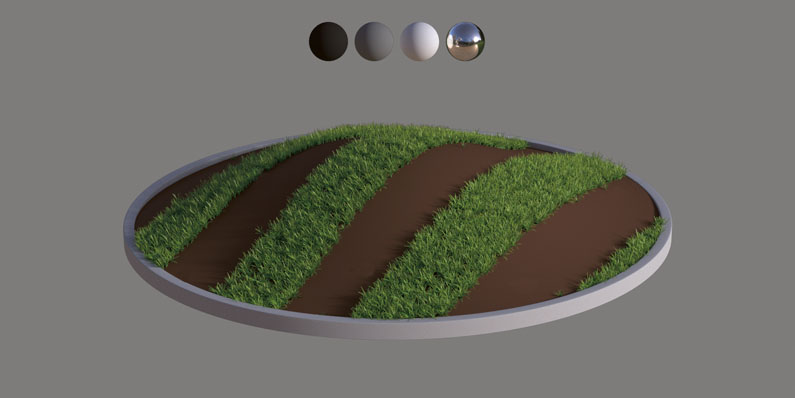
Chúng tôi đã sử dụng Renderman Ris để kết xuất. Các vật liệu có sẵn ở Renderman có thể hợp lý về thể chất và cung cấp các khả năng tuyệt vời. Tôi sử dụng PXR lmdiffuse làm cơ sở và kết nối các biến thể khác nhau của kết cấu cho mặt trước và mặt sau. Sau đó, tôi sử dụng LMLAYER để thêm một lớp đặc tả trên nó. Tôi cũng đã chơi với sự mờ đục của LMDIFUSE để có được một cái nhìn mềm hơn. Chỉ cần gán trình chiếu shader với nút Yeti của bạn để làm cho nó hoạt động với các thể hiện.
10. Tạo cừu

Chọn lưới của bạn và đi đến Yeti & GT; tạo nút Yeti trên lưới. Làm tương tự với Yeti & GT; tạo nút chú rể trên lưới. Điều này sẽ tạo ra một pgyetinode và pgyetigroom trong outliner của bạn. Chọn pyeti và chuyển đến trình soạn thảo đồ thị Yeti. Nhấp vào nút Nhập và nhấp đúp vào nút Yeti đã tạo. Điều này sẽ bật lên trong một cửa sổ. Đảm bảo loại được đặt thành hình học, sau đó nhấp vào nút ở bên phải trường Lựa chọn.
11. Áp dụng lông

Trong bật lên mới, chọn đối tượng bạn muốn áp dụng cho bộ lông của bạn và nhấp vào Chọn. Nếu bạn cần thêm các đối tượng trong danh sách, hãy chọn Pgyeti, đi vào trình soạn thảo thuộc tính, trong Biểu đồ & GT; các đối tượng nhập và nhấp vào Thêm đối tượng. Thật kỳ lạ, đôi khi danh sách dường như không cập nhật sau khi thêm một đối tượng mới. Chọn bất cứ điều gì khác trong Outliner và sau đó chọn lại Pgyeti của bạn để xem đối tượng mới được thêm chính xác vào danh sách.
12. Nhập chú rể của bạn
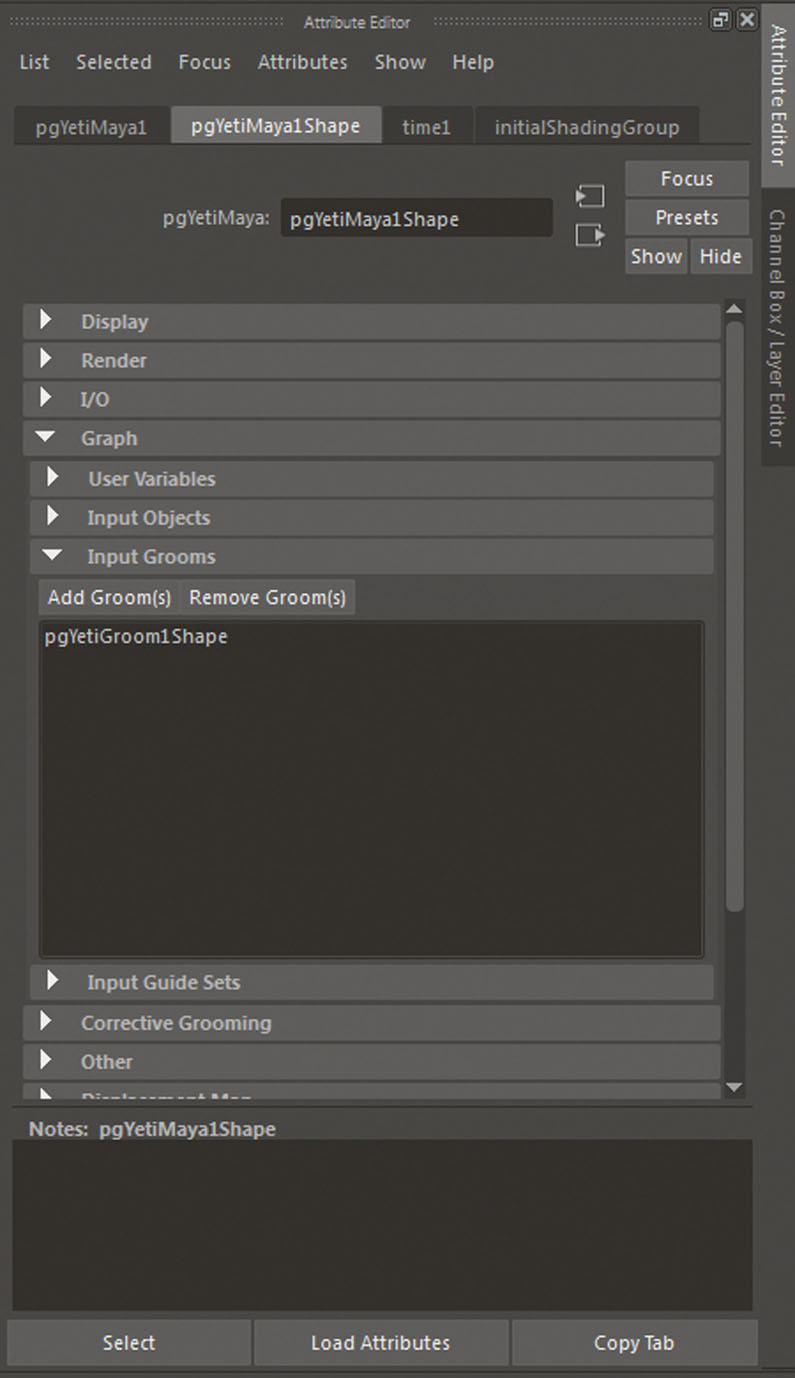
Chọn nút pyeti của bạn và đi đến trình soạn thảo thuộc tính (Ctrl + A). Dưới Graph & GT; Chú rể đầu vào Nhấp vào chú rể đầu vào. Trong danh sách, chọn chú rể mà bạn đã tạo trước đó. Bây giờ, quay lại Trình soạn thảo đồ thị Yeti và nhấp vào Nhập. Chọn và nhấp đúp vào nút nhập mới. Đặt loại để chải chuốt và chọn chú rể như chúng tôi đã làm trước đây với hình học. Bây giờ bạn có hai nút nhập trong biểu đồ của bạn. Giữ biểu đồ của bạn được sắp xếp và đặt tên cho nút Yeti của bạn một cách chính xác.
13. Bắt đầu chải chuốt
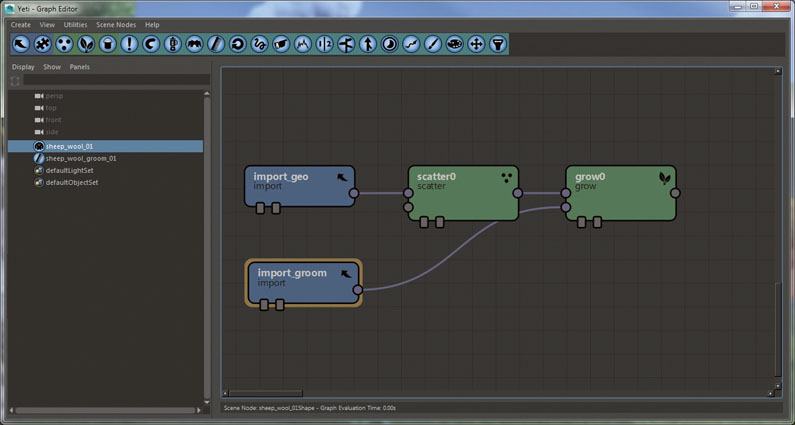
Trong biểu đồ Yeti, tạo một nút phân tán, kết nối Jupe_Geo với đầu vào đầu tiên của Scatter. Chọn phân tán và tạo một nút phát triển. Nếu bạn nhấp đúp vào phân tán, bạn sẽ có thể tăng mật độ. Kết nối remove_goom với đầu vào thứ hai của lần phát triển. Chọn nút chú rể trong Outline của bạn và đi vào trình chỉnh sửa thuộc tính. Bạn sẽ tìm thấy một loạt các công cụ mà bạn có thể sử dụng để tạo các hiệu ứng tóc khác nhau.
14. Sợi đạn điền

Bắt đầu bằng cách nhấn nút +. Điều này sẽ cho phép bạn điền lưới bằng các sợi sẽ được sử dụng để tạo tóc trong pyetinode. Trong tab Bàn chải, bạn sẽ tìm thấy các tham số bán kính và cường độ. Trong Tab Strand, có một thanh trượt gọi là độ dài chuỗi ban đầu. Tăng này một chút nếu tham số mặc định không phù hợp với những gì bạn cần. Nhấp vào lưới của bạn để điền vào các chuỗi.
15. Kiểm soát chiều dài

Bạn có thể dễ dàng kiểm soát độ dài của các chuỗi của mình bằng cách đi đến tab Paint thuộc tính. Chỉ cần nhấp đúp vào tham số Độ dài, đặt giá trị thành số bạn muốn và đặt chế độ tùy thuộc vào những gì bạn muốn. Các chế độ Nhân và chọn ngẫu nhiên có thể giúp bạn tạo ra rất nhiều biến thể mát mẻ. Đối với cừu của tôi, tôi đã tăng chiều dài của khu vực đầu để phù hợp với thiết kế ban đầu.
16. Sử dụng nút lược
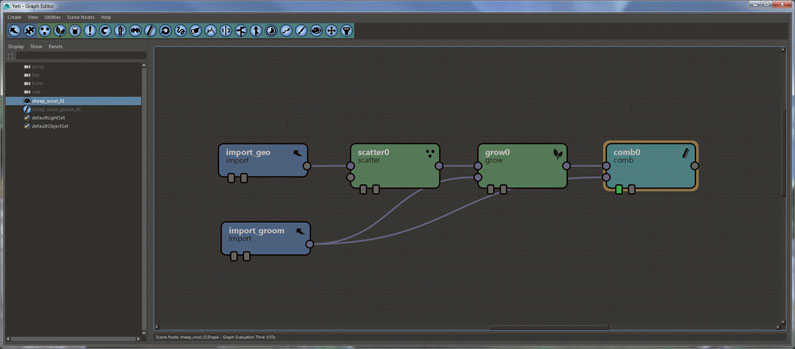
Đã đến lúc tạo ra một chút lộn xộn. Tạo một nút lược. Kết nối đầu phát triển với đầu vào đầu tiên của lược và kết nối chú rể với đầu vào thứ hai. Ở giai đoạn này, tôi chơi với các công cụ khác nhau trong Yeti để tạo ra các biến thể. Hãy dành thời gian của bạn, đặc biệt nếu nhân vật của bạn sẽ được nhìn thấy từ các góc độ khác nhau. Khi tôi hoàn thành các chuỗi, tôi thêm một nút curl. Nó tạo ra một số hiệu ứng uốn tốt đẹp trong mọi sợi. Điều này thêm rất nhiều biến thể và làm cho lông của bạn trông thực tế hơn.
Trang tiếp theo: Các bước cuối cùng để tạo các nhân vật hoạt hình Furry ...
- 1.
- 2.
Trang hiện tại: trang 1
Trang tiếp theo Trang 2Cách - Các bài báo phổ biến nhất
Cách vẽ động vật: 15 mẹo hàng đầu
Cách Sep 13, 2025[số 8] (Tín dụng hình ảnh: Aaron Blaise) Học cách vẽ động vật là một phần không thể thiếu ..
Cách hoạt hình với thư viện mo.js
Cách Sep 13, 2025[số 8] (Tín dụng hình ảnh: Pexels / Frank Kagumba) Mo.js là một thư viện JavaScript đồ họa chuyển..
10 cách để tạo hình động nhân vật tốt hơn
Cách Sep 13, 2025Với quy mô của ngành công nghiệp 3D đang phát triển hàng năm, điều quan trọng hơn bao giờ hết để đảm bảo công việc của bạn nổi bật giữa đám đ�..
Sơn nước gợn sóng trong dầu
Cách Sep 13, 2025Khi bạn đang vẽ nước gợn sóng với một cái gì đó trong đó, bạn đang đảm nhận nhiệm vụ vẽ một sự phản ánh bị gián đoạn. Điều này có thể l�..
Cách xây dựng bố cục phức tạp bằng CSS
Cách Sep 13, 2025[số 8] Bố cục cho web luôn bị giới hạn, thực sự chưa bao giờ có bất cứ điều gì thực sự dành riê..
Làm sắc nét các kỹ năng phác thảo của bạn
Cách Sep 13, 2025Phác thảo là một công cụ đơn giản nhưng mạnh mẽ cho bất kỳ ai liên quan đến việc tạo ra các sản phẩm kỹ thuật số. Bút, giấy và bảng ..
Cách vẽ một cuộc sống tĩnh lặng
Cách Sep 13, 2025[số 8] Màu sắc và kết cấu cung cấp một cách hoàn hảo để cung cấp sự sống động cho một cuộc sốn..
Cách nhận thêm từ GIF
Cách Sep 13, 2025Gifs làm việc trong chu kỳ liền mạch, mà Rebecca Mock. mô tả là 'vòng lặp hoàn hảo'. Loop này nên xóa kh..
Thể loại
- AI & Machine Learning
- Airpods
- Amazon
- Amazon Alexa & Amazon Echo
- Amazon Alexa & Amazon Echo
- Amazon Fire TV
- Video Prime Của Amazon
- Android
- Điện Thoại & Máy Tính Bảng Android
- Điện Thoại & Máy Tính Bảng Android
- TV Android
- Apple
- Apple App Store
- Homekit & Homepod Apple
- Táo Nhạc
- Apple TV
- Apple Watch
- Ứng Dụng & Ứng Dụng Web
- Ứng Dụng & Ứng Dụng Web
- Âm Thanh
- Chromebook & Chrome OS
- Chromebook & Chrome OS
- Chromecast
- Cloud & Internet
- Đám Mây & Internet
- Đám Mây Và Internet
- Phần Cứng Máy Tính
- Lịch Sử Máy Tính
- Cắt Dây & Truyền Phát
- Cắt Dây Và Phát Trực Tuyến
- Discord
- Disney +
- DIY
- Xe điện
- EREADERS
- Những điều Cần Thiết
- Người Giải Thích
- Chơi Game
- Chung
- Gmail
- Google Assistant & Google Nest
- Google Assistant & Google Nest
- Google Chrome
- Google Docs
- Google Drive
- Google Maps
- Google Play Store
- Google Tấm
- Google Slide
- Google TV
- Phần Cứng
- HBO Max
- Cách
- Hulu
- Tiếng Lóng Internet & Viết Tắt
- IPhone Và IPad
- Kindle
- Linux
- Mac
- Bảo Trì Và Tối ưu Hóa
- Microsoft Edge
- Microsoft Excel
- Microsoft Office
- Microsoft Outlook
- Microsoft PowerPoint
- Các đội Microsoft
- Microsoft Word
- Mozilla Firefox
- Netflix
- Nintendo Switch
- Paramount +
- Chơi Game PC
- Peacock
- Nhiếp ảnh
- Photoshop
- Playstation
- Quyền Riêng Tư & Bảo Mật
- Quyền Riêng Tư & Bảo Mật
- Quyền Riêng Tư Và Bảo Mật
- Roundup Sản Phẩm
- Lập Trình
- Raspberry Pi
- Roku
- Safari
- Samsung Điện Thoại & Máy Tính Bảng
- Điện Thoại & Máy Tính Bảng Samsung
- Slack
- Nhà Thông Minh
- Snapchat
- Phương Tiện Truyền Thông Xã Hội
- Không Gian
- Spotify
- Tinder
- Xử Lý Sự Cố
- TV
- Trò Chơi Video
- Thực Tế ảo
- VPN
- Trình Duyệt Web
- WiFi & Bộ định Tuyến
- WiFi & Bộ định Tuyến
- Windows
- Windows 10
- Windows 11
- Windows 7
- Xbox
- TV YouTube & YouTube
- YouTube & YouTube TV
- Thu Phóng
- Người Giải Thích







